드림캐스트(Dreamcast) 에뮬레이터 REDREAM
- 컴퓨터
- 2021. 8. 15.

PC 혹은 안드로이드 기기에서 드림캐스트 게임을 구동하기 위해서는 드림캐스트 에뮬레이터가 필요합니다.
PC용 드림캐스트(Dreamcast) 에뮬레이터로는 nullDC가 가장 많이 알려져있고 많이 사용중인데요.
안드로이드용 드림캐스트(Dreamcast) 에뮬레이터로는 Reicast가 가장 많이 알려져있고 많이 사용중입니다.
하지만, 드림캐스트 에뮬레이터중 PC와 안드로이드에서 모두 사용이 가능한 REDREAM 에뮬레이터도 있는데요.
드림캐스트 에뮬레이터인 REDREAM는 상당히 좋은 구동률과 지속적이 업데이트를 통하여 드림캐스트 게임을 다른 디바이스에서 즐기기 매우 좋은 프로그램인데요.
이번에는 드림캐스트(Dreamcast) 에뮬레이터 REDREAM에 대해 알려드리겠습니다.
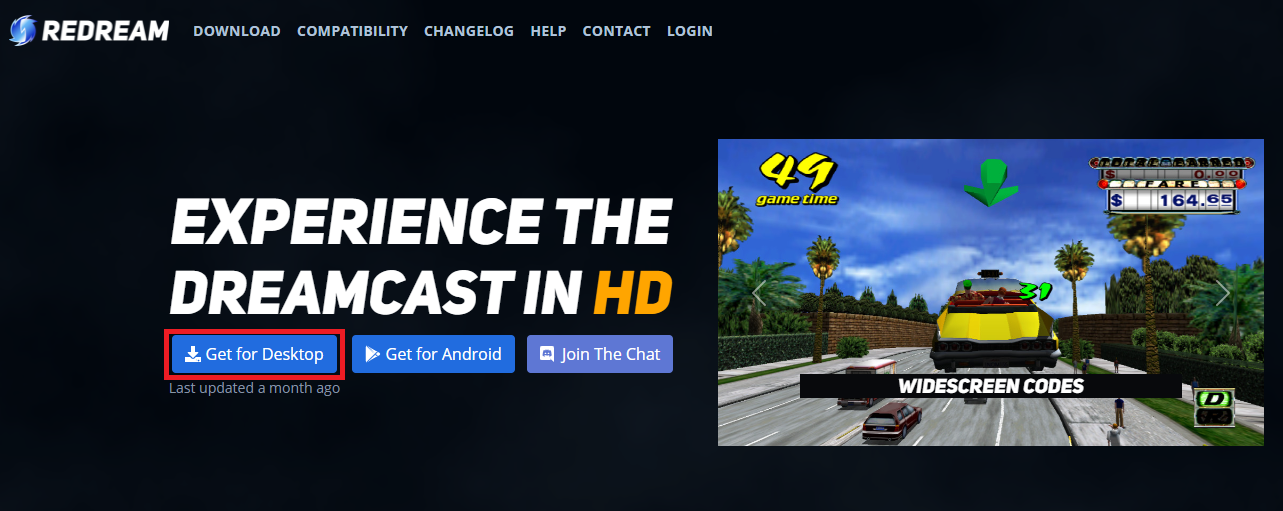
▲ 우선 하단에 있는 링크를 통하여 REDREAM 다운로드 페이지로 이동합니다.
사이트 이동 후 "Get for Desktop"을 클릭합니다.
REDREAM 다운로드 페이지 바로가기
redream - Dreamcast Emulator
Ready To Play No controller configuration, no BIOS or flash files, just add games and play.
redream.io

▲ 다운로드 페이지로 이동하면 다운로드 받을 수 있는 버전이 2개 존제하는데요.
STABLE RELEASES 버전 부분의 "윈도우 모양 아이콘"을 클릭하여 드림캐스트 에뮬레이터 REDREAM 프로그램을 다운로드 합니다.
STABLE RELEASES : 안정화 버전
DEVELOPMENT RELEASES : 개발중인 버전

▲ REDREAM 프로그램 압축 파일을 다운로드 받으신 후 압축을 해제하시면 REDREAM.exe 프로그램을 실행합니다.
(REDREAM은 기본적으로 무설치 입니다.)

▲ REDREAM 프로그램이 실행되면, 위와 같이 자동으로 드림캐스트 롬파일을 찾아 등록이 되며 플레이할 게임 표지를 더블클릭하면 게임이 실행됩니다.

▲ REDREAM를 통하여 쉔 무2 게임을 구동해보았는데요.
정상적으로 끊김없이 돌아갑니다.
REDREAM 컨트롤러 설정

▲ REDREAM 컨트롤러 설정을 하기 위해서 상단에 있는 "INPUT"을 클릭합니다.

▲ 기본적으로 키보드로 설정되어있지만, 컨트롤러 연결시 컨트롤러를 통하여 플레이가 가능합니다.

▲ Customize binds를 클릭하면 컨트롤러 키 커스텀이 가능합니다.

▲ 위와 같이 컨트롤러 키를 사용자에 맞게 설정이 가능합니다.
'컴퓨터' 카테고리의 다른 글
| 유튜브 동영상 녹색화면 해결법 (크롬,엣지) (0) | 2021.08.17 |
|---|---|
| 무선마우스 끊김 현상 해결 방법 (0) | 2021.08.16 |
| 윈도우 디펜더(Windows Defender) 실시간 보호 안켜짐 해결 방법 (0) | 2021.08.14 |
| 장치 또는 리소스(주 DNS 서버)와 통신할 수 없습니다. 해결 방법 (0) | 2021.08.13 |
| 인텔 6,7세대 윈도우7 부팅디스크 제작 (윈도우7 UEFI 설치) (8) | 2021.08.13 |